Guia Rápido de Instalação e Operação
|
|
|
- Maria Clara Furtado
- 4 Há anos
- Visualizações:
Transcrição
1 Relógio de Ponto Eletrônico Pointline PROX-S - Linha 2013 Guia Rápido de Instalação e Operação Um produto desenvolvido e fabricado por: Enterplak Produtos Eletrônicos Ltda Centro Empresarial Paulo Frederico de Toledo, 80 Santa Rita do Sapucaí - MG CEP: Tel: 0 xx (35)
2 Sr. Usuário: Leia atentamente este manual e siga corretamente as instruções de instalação e operação. Assim você estará assegurado de que seu equipamento estará operando em suas melhores condições de uso. IMPORTANTE: Os Relógios de ponto POINTLINE foram homologados em órgão certificado pelo Ministério do Trabalho e Emprego, de maneira a atender a Portaria 1510/09. Porém, para que o relógio continue atendendo plenamente a legislação vigente, é imprescindível que o usuário utilize papel que assegure a durabilidade mínima de cinco anos. A RWTECH recomenda o uso dos papéis: SCBR-T56 (SCAN BRASIL) TERMOBANK 58 - FIBRIA (VOTORANTIM) TERMOSCRIPT KPH 856AM - FIBRIA (VOTORANTIM) Sendo o uso de outro papel de inteira responsabilidade do empregador O equipamento sai de fábrica configurado para o melhor contraste da impressão do comprovante. Em caso de perda de contraste, entre em contato com o fabricante. Para o armazenamento dos comprovantes visando a durabilidade indicada, as temperaturas máximas devem ser respeitadas (de acordo com o manual de cada papel), bem como deve-se evitar a exposição dos comprovantes à luz solar, ultravioleta, lâmpada fluorescente, sem contato com produtos químicos, solventes, plásticos, PVC e umidade excessiva antes e após o uso. Antes de instalar seu equipamento, tome as seguintes precauções: - Verifique se o local é adequado, se o ambiente é coberto, protegido contra água, sol, poeira e outros que podem danificar seu equipamento; - Verifique se o cabo é compatível e possui comprimento adequado, ou seja: Menor ou igual a 100 metros para comunicação TCP. 2
3 OBSERVAÇÃO: Em caso de instalação do equipamento sem as precauções citadas, qualquer troca de peças e manutenção serão cobradas. A ligação do aparelho à rede elétrica (110/220V) deve ser efetuada conforme item Rede Elétrica/Bateria deste manual. A ligação errada da rede elétrica ou das demais conexões podem causar danos ao aparelho, não assegurados pela garantia; Caro usuário: solicitar a instalação a um profissional habilitado. A Portaria 1510/09 estabeleceu diversos itens de segurança para os Relógios de Ponto. O produto não deve ser aberto, pois deixará de funcionar. Quaisquer tentativas de modificações internas ao relógio serão de inteira responsabilidade do empregador proprietário do relógio. Este equipamento não é adequado para instalação em ambientes externos. Este documento pode conter imprecisões técnicas ou erros tipográficos. A RWTECH reserva-se o direito de fazer aprimoramentos e/ou alterações no produto aqui descrito a qualquer momento sem aviso prévio. Algumas telas ou recursos do programa EZPoint aqui apresentados podem não coincidir exatamente com as telas da versão atual do software. 3
4 Índice Capítulo 1 Conhecendo o Aparelho Características Técnicas Como funciona o aparelho Componentes do Aparelho...8 Capítulo 2 Instalando o Relógio Fixando o relógio à parede Rede Elétrica/Bateria Ligação da comunicação...13 Capítulo 3 Funções acessíveis no próprio relógio Ajuste de relógio (horário) Cadastro/Edição de empregador Cadastro/Edição/Exclusão de usuários Ajuste de horário de verão Configuração de comunicação (TCP/IP) Gerar AFD Imprimir relatório das últimas 24 horas Exportar Marcações Comandos de Monitoração de Quantidade de Papel...20 Capítulo 4 O Software EZPoint e o Relógio Considerações iniciais Tela de cadastro de funcionários Cadastro de Empregador Cadastro de Relógios Ajustando a data/hora do relógio de ponto Enviar Funcionários Enviar Empregador Enviar Horário de Verão Enviar Quantidade de Papel Enviar Sinalização de Pouco Papel Comandos de Leitura Receber Marcações Receber Marcações do Arquivo
5 Parabéns por adquirir o Sistema de Controle de Ponto Eletrônico Pointline! Com ele você estará de posse de um dos mais avançados sistemas de ponto do mercado. Visando obter o máximo proveito das facilidades implementadas no sistema, recomendamos a leitura completa deste manual. Capítulo 1 Conhecendo o Aparelho Características Técnicas Software de Apuração de Ponto Pointline, incluso e gratuito, totalmente compatível com a portaria 1510/09, com Atestado Técnico e Termo de Responsabilidade emitido ao cliente; Cadastro superfácil: o Pointline permite a conexão de um teclado convencional (PS2) de computador, possibilitando cadastrar empregador e funcionários de uma maneira extremamente simples e rápida. Ou seja, todos os cadastros dos usuários (inclusive a coleta da impressão digital e/ou número dos cartões) podem ser efetuados diretamente no próprio relógio; Restauração Inteligente de Pontos: a memória de ponto pode ser inteiramente reenviada ao computador, iniciando-se de uma data escolhida pelo usuário. Assim, se houver um problema no computador (como formatações), basta reimportar a memória do relógio para que os pontos voltem a aparecer no computador. Os dados cadastrais também podem ser importados, a qualquer momento, para o software; Display LCD alfanumérico 16X2 com backlight; Produto com Grande Poder de Processamento: Dois Processadores, sendo um dedicado para registro de ponto; Incrível capacidade de armazenamento de dados: Memória de Registro de Pontos (MRP) e Memória de Trabalho (MT) feitos em memória de grande capacidade, permitindo 1,5 milhão de registros. Todos os dados estarão disponíveis no próprio relógio, para uma eventual fiscalização, conforme prevê a lei 1510/09; Precisão do Relógio de Tempo Real de 1 minuto/ano (0ºC 50ºC), conforme a portaria 1510/09. Circuito de medição automática de temperatura e correção da frequência, realizadas a cada 64 segundos, o que garante a precisão do relógio; No registro do ponto, o nome do funcionário é exibido no display do relógio; 5
6 Impressora térmica que fornece o comprovante do registro de ponto aos trabalhadores, bem como o relatório instantâneo das marcações, conforme a portaria 1510/09; Possibilita o cadastro para o ajuste automático de início e fim do horário de verão; Porta Fiscal USB 2.0 (FAT16/ FAT32), para a geração do Arquivo Fonte de Dados (AFD), conforme a portaria 1510/09; Possibilita a monitoração da quantidade estimada de papel no relógio, prevendo a otimização da troca das bobinas; Cadastro de usuário mestre para acessar o menu do relógio; Corte manual do papel; Comunicações: Pen drive (USB 2.0, suportando FAT16 e FAT32), com proteção contra sobre-corrente (pen drives defeituosos ou em curtocircuito); TCP-IP (velocidade de 100MB): permite conectar o relógio na rede interna da empresa, ou na internet; Tipos de identificação: Teclado (ID e senha); Cartão de proximidade; 6
7 1.2 - Como funciona o aparelho Todos os modelos do Pointline possuem leitora de identificadores de proximidade. Dentro destes identificadores, há um chip eletrônico com número único, funcionando como uma identidade digital. Ao ser aproximado à sua leitora, o chip é alimentado e envia ao aparelho seu número (portanto, não utiliza pilhas ou baterias). Por não haver contato direto (atrito) do cartão com a leitora, o sistema oferece baixos índices de manutenção, bem como tecnologia e segurança maiores com relação a sistemas similares de códigos de barras e tarjas magnéticas. Os crachás podem ser adquiridos diretamente com seu representante, personalizáveis de acordo com a necessidade. 7
8 1.3 - Componentes do Aparelho Visão Frontal Display de 16 caracteres por 2 linhas. 2 Teclado do produto: para ajustes do empregador e registro de ponto. 3 Porta Fiscal USB (EXCLUSIVO PARA USO FISCAL). 4 TECLA RIM (EXCLUSIVO PARA USO FISCAL). 5 Porta USB não fiscal (para uso do empregador). 6 Conexão para teclado externo: exclusivamente para ajustes do empregador. 7 Leitor de Cartões de Proximidade. 8
9 Visão Traseira (Relógio fechado) Furos para fixação na parede. 9 Saída para os fios da fonte e da Comunicação TCP/IP. 9 Visão Traseira - Relógio aberto, através da fechadura (13) 10 Compartimento do Rolo de Papel Conexão da Fonte de Alimentação. 12 Conexão da Comunicação da Rede (TCP-IP). 13 Fechadura para acesso ao Compartimento de Papel. 14 Impressora do Produto
10 Visão Lateral Esquerda Fechadura para acesso ao Compartimento de Papel. 15 Saída de Papel. 13 Visão Lateral Direita Porta USB não fiscal (para uso do empregador). 6 Conexão para teclado externo: exclusivamente para ajustes do empregador. 16 Placa de Identificação do REP. 10
11 Capítulo 2 Instalando o Relógio 2.1- Fixando o relógio à parede O Relógio de Ponto Pointline possui furos para fixação na parede, localizados na parte traseira do relógio, conforme figura abaixo (setas vermelhas). A escolha do local de instalação deve ser tomada levando-se em conta os seguintes detalhes: O relógio deve estar próximo a um ponto de rede elétrica; O local escolhido deve ser rígido e livre de trepidações, umidade e poeira. 11
12 Devem ser feitos quatro furos na parede, de maneira a coincidir fisicamente com a localização dos suportes de fixação da parte traseira do relógio. Para tal, utilizar o Gabarito de Fixação impresso (fornecido com o produto). Serão utilizados 4 parafusos autoatarraxantes de 4,8mm. As buchas devem ser inseridas nos furos da parede. Então, com a exceção do Parafuso de Travamento (figura abaixo), os parafusos devem ser rosqueados nas buchas. Deixar as cabeças destes outros parafusos ressaltadas para fora da parede, de maneira a permitir o encaixe do relógio nestes parafusos. Abrir o gabinete do equipamento, através da fechadura. Pode-se, então, deslizar o equipamento sob os parafusos da parede, acompanhando a curvatura dos Suportes de Fixação. Apertar, finalmente, o Parafuso de Travamento, o que vai impossibilitar que o relógio seja retirado da parede sem a devida abertura do gabinete pela fechadura. Fechar o gabinete do Equipamento. Parafuso de Travamento 12
13 2.2 - Rede Elétrica/Bateria O relógio possui uma fonte de alimentação inclusa, bi-volt (110 ou 220V). Para a conexão da fonte, é necessário abrir o relógio através da fechadura. O conector macho da fonte deve, então, ser inserido na abertura traseira do relógio e plugado ao conector fêmea na parte interna do relógio. Após fechar novamente o relógio, a fonte pode ser ligada à rede elétrica. O relógio deve iniciar-se e, após alguns segundos, exibir uma hora válida ou a mensagem Por Favor Ajuste o Relógio. Para a utilização do aparelho na condição de falta de rede elétrica, deve ser adquirido um no-break externo (não incluso), no qual a fonte do equipamento deve ser conectada. 2.3 Ligação da comunicação O relógio de ponto Pointline comunica-se com o computador através da comunicação TCP/IP e USB. Atenção: A porta USB frontal é a PORTA FISCAL, não se destinando à coleta de marcações! Para a coleta de dados USB, inserir um pen drive no conector USB traseiro do relógio, e acessar o Menu Comunicação USB Exportar Dados. Comunicação TCP-IP Esta comunicação se dá através do conector RJ45, localizado na parte interior do relógio de ponto. Assim, necessita de um cabo de rede instalado, com distância máxima de 100 metros (do hub/switch até o relógio). Este cabo é do tipo TP (par trançado) direto, ou seja, do mesmo tipo que liga um computador ao HUB/SWITCH. 13
14 Observação: Caso o relógio seja conectado diretamente ao computador, o cabo de rede deve ser do tipo crossover (cabo cruzado/invertido). A figura abaixo ilustra a construção do cabo de comunicação, bem como a ligação de um ou mais relógios de ponto Pointline a um HUB. 14
15 Capítulo 3 Funções acessíveis no próprio relógio O Relógio de Ponto Pointline possui algumas funcionalidades que visam facilitar a pronta instalação e uso do relógio, assim que o produto é adquirido. Estas funções são acessíveis por intermédio de teclado, seja este do próprio relógio de ponto ou um teclado convencional (PS2) acoplado à parte lateral do equipamento. Enquanto nenhum usuário é cadastrado com o status de Mestre, o menu do relógio estará acessível através da identificação de usuário com a seguinte configuração: Pressionar a tecla OK ; Digitar 0 no teclado (PS2 ou do equipamento) e teclar OK ; Digitar 000 no teclado (PS2 ou do equipamento) e teclar OK. Quando cadastrado um Mestre, o menu só é liberado perante a identificação deste usuário, após pressionar a tecla OK. O relógio sai das funções do menu quando o usuário pressiona a tecla ESC ou fica 50 segundos sem pressionar nenhuma tecla. O primeiro ajuste a ser efetuado é o Ajuste de Relógio (vide abaixo). Sem ele, os recursos de cadastro e identificação do produto não funcionam. Na sequência, um empregador deve ser cadastrado para, finalmente, ser possível cadastrar os funcionários. 15
16 As teclas do relógio que serão utilizadas estão indicadas a seguir: Teclas de Navegação Ajuste de relógio (horário) Alternativamente, a função também pode ser feita através do software, conforme será visto no Capítulo Ajustando a data/hora do relógio de ponto. Esta função permite ajustar data e hora do relógio de ponto. Acesso à função: 1 Pressionar a tecla OK e identificar-se no relógio para acessar o menu, conforme introduzido no Capítulo 3 Funções acessíveis no próprio relógio. 2 Pressionar a tecla de navegação (seta pra cima e seta pra baixo) até o item Opções e teclar OK (do equipamento) ou Enter (do teclado PS2); 3 Pressionar a tecla de navegação até o item Sistema e teclar OK (do equipamento) ou Enter (do teclado PS2); 4 Pressionar a tecla de navegação até o item Ajustar relógio e pressionar OK (do equipamento) ou Enter (do teclado PS2); 5 Navegar então pelos campos, ajustando-os devidamente através das teclas de navegação e teclas numéricas. Ao terminar, pressionar a tecla OK (do equipamento) ou Enter (do teclado PS2) Cadastro/Edição de empregador 16
17 Para efetuar estes ajustes no equipamento, utilizar um teclado convencional PS2, conectado ao relógio de ponto (cadastro/edição de itens alfanuméricos). Alternativamente, estas funções também podem ser feitas através do software, conforme será visto no Capítulo 4.3 Cadastro de Empregador. Esta função permite cadastrar e editar um empregador pelo próprio aparelho. Acesso à função: 1 Pressionar a tecla OK e identificar-se no relógio para acessar o menu, conforme introduzido no Capítulo 3 Funções acessíveis no próprio relógio. 2 Pressionar a tecla de navegação (seta pra cima e seta pra baixo) até o item Empregador e teclar OK (do equipamento) ou Enter (do teclado PS2); 3 Pressionar a tecla de navegação até o campo a ser inserido/editado e teclar OK (do equipamento) ou Enter (do teclado PS2); 4 Pressionar a tecla de navegação até o item Salvar os dados e teclar OK (do equipamento) ou Enter (do teclado PS2); 5 Teclar OK (do equipamento) ou Enter (do teclado PS2) novamente para confirmar Cadastro/Edição/Exclusão de usuários Para efetuar estes ajustes no equipamento (exceto Exclusão ), utilizar um teclado externo PS2 conectado ao aparelho (cadastro/edição de itens alfanuméricos). Alternativamente, estas funções também podem ser feitas através do software, conforme será visto no Capítulo 4 O Software EZPoint e o Relógio. Esta função permite cadastrar, editar ou excluir um funcionário pelo próprio aparelho. Acesso à função (Cadastro): 1 Pressionar a tecla OK e identificar-se no relógio para acessar o menu, conforme introduzido no Capítulo 3 Funções acessíveis no próprio relógio. 2 Pressionar a tecla de navegação (seta pra cima e seta pra baixo) até o item Funcionários e teclar OK (do equipamento) ou Enter (do teclado PS2); 17
18 3 Pressionar a tecla de navegação até o item Cadastrar e teclar OK (do equipamento) ou Enter (do teclado PS2); 4 Pressionar a tecla de navegação até o campo a ser inserido e teclar OK (do equipamento) ou Enter (do teclado PS2); 5 Preencher os campos e logo em seguida pressionar a tecla OK (do equipamento) ou Enter (do teclado PS2). A exceção é o campo CARD, que irá conter o número do cartão RFID do usuário. Este item é preenchido automaticamente, teclando OK (do equipamento) ou Enter (do teclado PS2) no Campo CARD, e, na sequência, aproximando ao Leitor de Cartões de Proximidade do relógio de ponto, o cartão a ser destinado ao usuário. 6 Pressionar a tecla de navegação até o item Salvar Usuário e teclar OK (do equipamento) ou Enter (do teclado PS2). Lembrete: ao cadastrar o primeiro usuário com Status de Mestre, o menu do relógio fica bloqueado (usuário e senhas padrão não funcionam mais), sendo necessária a identificação do Usuário Mestre. Acesso à função (Editar): 1 Repetir passos acima do 1 ao 2; 2 Pressionar a tecla de navegação(seta pra cima e seta pra baixo) até o item Editar e teclar OK (do equipamento) ou Enter (do teclado PS2); 3 Digitar o número do PIS do funcionário a ser alterado e teclar OK (do equipamento) ou Enter (do teclado PS2); 4 Pressionar a tecla de navegação até o campo a ser alterado e teclar OK (do equipamento) ou Enter (do teclado PS2); 5 Realizar as alterações necessárias; 6 Pressionar a tecla de navegação até o item Salvar Usuário e teclar OK (do equipamento) ou Enter (do teclado PS2). Acesso à função (Excluir): 1 Repetir passos do item Cadastro, do 1 ao 2; 2 Pressionar a tecla de navegação (seta pra cima e seta pra baixo) até o item Excluir e teclar OK (do equipamento) ou Enter (do teclado PS2); 3 Digitar o número do PIS do funcionário a ser excluído e teclar OK (do equipamento) ou Enter (do teclado PS2). 18
19 3.4 - Ajuste de horário de verão Para efetuar este ajuste diretamente no equipamento, pode ser utilizado o próprio teclado do Relógio de Ponto, ou um teclado convencional PS2 conectado ao aparelho. Alternativamente, a função também pode ser feita através do software, conforme será visto no Enviar Horário de Verão. Esta função permite programar a data de início e fim de horário de verão. Ao chegar nestas datas, o relógio ajusta-se automaticamente. Acesso à função: 1 Pressionar a tecla OK e identificar-se no relógio para acessar o menu, conforme introduzido no Capítulo 3 Funções acessíveis no próprio relógio. 2 Pressionar a tecla de navegação (seta pra cima e seta pra baixo) até o item Opções e teclar OK (do equipamento) ou Enter (do teclado PS2); 3 Pressionar a tecla de navegação até o item Sistema e teclar OK (do equipamento) ou Enter (do teclado PS2); 4 Pressionar a tecla de navegação (seta pra cima e seta pra baixo) até o item Horário verão e pressionar OK (do equipamento) ou Enter (do teclado PS2); 5 Pressionar a tecla de navegação (seta pra cima e seta pra baixo) até o item Início H. Verão e teclar OK (do equipamento) ou Enter (do teclado PS2). Navegar então pelos campos, ajustando-os devidamente através das teclas de navegação e teclas numéricas. Ao terminar, pressionar a tecla OK (do equipamento) ou Enter (do teclado PS2). 6 Siga os mesmos procedimentos para a programação do fim de horário de verão, no item Fim H. Verão Configuração de comunicação (TCP/IP) Esta função permite configurar o tipo de comunicação TCP/IP do equipamento. 1 Pressionar a tecla OK e identificar-se no relógio para acessar o menu, conforme introduzido no Capítulo 3 Funções acessíveis no próprio relógio. 19
20 2 Pressionar a tecla de navegação (seta pra cima e seta pra baixo) até o item Opções e teclar OK (do equipamento) ou Enter (do teclado PS2); 3 Pressionar a tecla de navegação (seta pra cima e seta pra baixo) até o item Comunicação e pressionar OK (do equipamento) ou Enter (do teclado PS2); 4 Pressionar a tecla de navegação até o item TCP/IP e pressionar OK (do equipamento) ou Enter (do teclado PS2); 5 Navegar então pelos itens de comunicação TCP, configurando-os de acordo com a rede local Gerar AFD (ATENÇÃO: ESTA FUNÇÃO É DE ACESSO EXCLUSIVO PARA USO FISCAL) Esta função gera o Arquivo Fonte de Dados (AFD) do Relógio. Acesso à função: Conectar o pen drive no conector USB frontal do equipamento e verificar a mensagem do Status da gravação no display Imprimir relatório das últimas 24 horas (ATENÇÃO: ESTA FUNÇÃO É DE ACESSO EXCLUSIVO PARA USO FISCAL) Essa função gera um relatório impresso de todas as marcações das últimas 24 horas. Acesso à função: Pressionar a tecla RIM do Relógio de Ponto. 3.8 Exportar Marcações Este comando exporta as marcações de ponto para um pen drive. Acesso à função: 20
21 1 Pressionar a tecla OK e identificar-se no relógio para acessar o menu, conforme introduzido no Capítulo 3 Funções acessíveis no próprio relógio. 2 Pressionar a tecla de navegação (seta pra cima e seta pra baixo) até o item Opções e teclar OK (do equipamento) ou Enter (do teclado PS2); 3 Pressionar a tecla de navegação (seta pra cima e seta pra baixo) até o item Comunicação e teclar OK (do equipamento) ou Enter (do teclado PS2); 4 Selecionar USB e teclar OK (do equipamento) ou Enter (do teclado PS2); 5 Plugar o pen drive na porta USB lateral do equipamento e navegar até o item Exportar Dados ; 6 Teclar OK (do equipamento) ou Enter (do teclado PS2). 3.9 Comandos de Monitoração de Quantidade de Papel Estes comandos, de uso opcional, são úteis para facilitar a monitoração e troca de papel em tempo hábil, de maneira a não permitir que os funcionários fiquem sem marcar o ponto por falta de papel no equipamento. Ressalta-se a utilidade destas funções, dado ser obrigação do empregador a disponibilidade do aparelho com o devido papel. Ao chegar no valor configurado no item Aviso Fim Papel, o REP apresenta em seu display, a mensagem Pouco papel. Além disto, este valor pode ser lido pelo software, automatizando este monitoramento. Informando nova bobina ao Relógio Acesso à função: 1 Pressionar a tecla OK e identificar-se no relógio para acessar o menu, conforme introduzido no Capítulo 3 Funções acessíveis no próprio relógio. 2 Pressionar a tecla de navegação (seta pra cima e seta pra baixo) até o item Opções e teclar OK (do equipamento) ou Enter (do teclado PS2); 3 Pressionar a tecla de navegação (seta pra cima e seta pra baixo) até o item Sistema e teclar OK (do equipamento) ou Enter (do teclado PS2); 21
22 4 Pressionar a tecla de navegação até o item Configura Papel e teclar OK (do equipamento) ou Enter (do teclado PS2); 5 Pressionar a tecla de navegação até o item Nova Bobina e teclar OK (do equipamento) ou Enter (do teclado PS2); 6 Digitar, através das teclas numéricas, o valor (em metros) da nova bobina e teclar OK (do equipamento) ou Enter (do teclado PS2). Aviso de eminência de final de papel 1 Pressionar a tecla OK e identificar-se no relógio para acessar o menu, conforme introduzido no Capítulo 3 Funções acessíveis no próprio relógio. 2 Pressionar a tecla de navegação (seta pra cima e seta pra baixo) até o item Opções e teclar OK (do equipamento) ou Enter (do teclado PS2); 3 Pressionar a tecla de navegação (seta pra cima e seta pra baixo) até o item Sistema e teclar OK (do equipamento) ou Enter (do teclado PS2); 4 Pressionar a tecla de navegação até o item Configura Papel e teclar OK (do equipamento) ou Enter (do teclado PS2); 5 Pressionar a tecla de navegação até o item Aviso Fim Papel e teclar OK ou Enter ; 6 Digitar, através das teclas numéricas, o valor (em metros) de aviso de final de papel e teclar OK (do equipamento) ou Enter (do teclado PS2). 22
23 Capítulo 4 O Software EZPoint e o Relógio 4.1 Considerações iniciais O software que acompanha o pacote é o EZPoint. Trata-se de um sistema eletrônico de apuração de ponto, que permite igualdade no tratamento de ponto de seus funcionários. Dentre os recursos do software podemos citar o controle de extras, faltas, etc. O EZPoint também está de acordo com a Portaria 1510/09. Neste documento, não aprofundaremos na abordagem completa do programa, visto que para este fim existem os manuais do EZPoint que estão inclusos no próprio pacote do sistema. A ajuda no software é de maior praticidade devido ao fato de poder ser aberta paralelamente ao próprio programa. Aqui mostraremos características básicas do sistema, a interação entre o relógio e o software, entre outros recursos. 4.2 Tela de cadastro de funcionários Nesta tela, são cadastrados os funcionários da empresa. Os campos de preenchimento obrigatório são: Matrícula (única para cada funcionário), Nome, Código, Parâmetro, PIS, Tipo de Usuário e Empresa para o funcionário. Os campos Cargo/Profissão, Setor/Departamento, podem ser cadastrados através da opção Cadastro, e são opcionais. Os demais campos não são necessários neste momento (por exemplo, o preenchimento do campo Horário é obrigatório somente antes de gerar o relatório do funcionário, no final do mês - não influindo assim no comportamento do relógio. O campo Tipo de usuário possui as opções Comum e Mestre, sendo que o usuário Mestre, além de poder registrar o ponto (como o Comum ), também tem acesso ao menu do equipamento. 23
24 O campo Cartão é opcional e se refere ao número do cartão de proximidade do funcionário, para que o mesmo possa bater ponto no relógio. Neste campo deve ser inserido os 10 dígitos impressos no cartão, conforme indicado na figura: Para permitir que o usuário marque o ponto através do teclado do equipamento, os campos Código e Senha devem ser preenchidos. O campo Senha, opcional, é usado para registrar ponto e, caso o tipo de usuário seja Mestre, este campo é usado também para acessar o menu do equipamento. 24
25 4.3 Cadastro de Empregador O cadastro de empresa é obrigatório, pois cada funcionário deve ser associado a uma empresa. Porém, caso o cadastro do Empregador tenha sido feito no relógio, não é necessário refazer este cadastro no software. Basta ler esta informação diretamente no Cadastro de Relógios, que será abordado em sequência. Caso o cadastro do Empregador não tenha sido feito no relógio, seguir as etapas abaixo: Para cadastrar uma empresa, acesse o menu Cadastros / Empresas. Clique no botão Novo ; Preencha os campos; Clique em Confirmar. Os campos Razão Social, CNPJ/CPF e Endereço são obrigatórios. Para cadastrar o empregador diretamente no equipamento, vide o capítulo Cadastro/Edição de empregador. 25
26 4.4 Cadastro de Relógios Para configurar os relógios a serem utilizados no EZPoint, devese seguir os passos abaixo: 1) Acessar o menu Cadastros / Relógios ; 2) Clicar em Novo ; 3) Preencher o campo Descrição, de maneira a facilitar a identificação do relógio a ser cadastrado; 4) Preencher o campo Número do REP. Este número, formado por 17 dígitos, está impresso na placa metálica, localizada na parte lateral do equipamento; 5) Selecionar o tipo de comunicação TCP/IP ; 6) Preencher o campo IP ; 7) Selecionar o Empregador que deve ser associado ao relógio. Aqui, há algumas opções: Caso o Empregador esteja cadastrado no EZPoint, basta selecioná-lo; Caso os dados do Empregador estejam cadastrados no relógio em questão, e este relógio esteja conectado ao cabo de rede, basta clicar no botão de Ler o Empregador (figura abaixo); Caso ainda não se tenha cadastrado o Empregador, clicar no botão para Voltar ao Cadastro de Empregador (figura abaixo); 8) Clique em Confirmar. Observação: O endereço IP deve ser o mesmo que está cadastrado no relógio, conforme visto no item Configuração de comunicação (TCP/IP). 26
27 4.5 - Ajustando a data/hora do relógio de ponto Para que o relógio de ponto apresente uma hora válida em seu visor, permitindo que os funcionários registrem o ponto, é necessário ajustar a data/hora do relógio interno do aparelho. Para tal, ajustar primeiramente o relógio do computador (o computador e o relógio devem estar devidamente conectados ao cabo de rede). Com o relógio do computador ajustado, pode-se acessar o menu Comunicação / Ajustar Relógio. Deve-se, então, selecionar para qual aparelho deseja-se efetuar o ajuste de horário e clicar em Ajustar. Se não houver hora válida no relógio (pode ocorrer por pane na rede elétrica e completo descarregamento da bateria), o relógio exibirá a mensagem POR FAVOR, AJUSTE O RELÓGIO, e nesta situação, não será permitido que nenhum funcionário registre o ponto, permanecendo assim até que o horário seja novamente ajustado. Para ajuste do relógio interno pelo próprio equipamento, vide o capítulo Ajuste de relógio (horário). 27
28 4.6 - Enviar Funcionários Envia os dados dos funcionários cadastrados no software para o relógio de ponto. Para tal, acessar o menu Comunicação / Enviar Funcionários. Selecionar os relógios de ponto de destino e clicar em Enviar Enviar Empregador Envia os dados da empresa cadastrada no software para o relógio de ponto. Para tal, acessar o menu Comunicação / Enviar Empregador. Selecionar os relógios de ponto de destino e clicar em Enviar Enviar Horário de Verão Informa aos relógios quais as datas de início e fim, para ajuste automático de horário de verão. Para tal, acessar o menu Comunicação / Enviar Horário de Verão. Selecionar os relógios de ponto de destino, ajustar as datas e clicar em Enviar. Alternativamente, para cadastrar o Horário de Verão diretamente no equipamento, vide o capítulo Ajuste de horário de verão Enviar Quantidade de Papel Esta função tem a mesma ação vista no Capítulo 3.9 Comandos de Monitoração de Quantidade de Papel. Vide este capítulo para maiores explicações. O campo Tamanho deve ser preenchido de acordo com a nova bobina a ser inserida no equipamento. Sugestão: É mais útil fazer este ajuste no próprio equipamento, após a troca da bobina. Isto garante, inclusive, que a estimativa de papel estará mais precisa, evitando erros devido a possíveis marcações efetuadas no intervalo entre a troca do papel no equipamento e o envio pelo computador. 28
29 4.9 - Enviar Sinalização de Pouco Papel Esta função faz tem a mesma ação vista em 3.9 Comandos de Monitoração de Quantidade de Papel. Vide este capítulo para maiores explicações. O campo Tamanho é aquele (em metros) com o qual deseja-se que o Relógio alerte sobre a eminência da troca de papel Comandos de Leitura É possível efetuar a leitura dos seguintes campos do relógio: Empregador; Funcionários; Horário de Verão; Quantidade de Papel; Sinalização de Pouco Papel. 29
30 4.11 Receber Marcações Quando necessário, deve-se acessar o menu em Comunicação / Receber Marcações, para que os pontos do relógio sejam transferidos para o computador. Selecionar os relógios de ponto de coleta e clicar em Receber. Este comando recebe as novas marcações (que não estão presentes no software). Opcionalmente, pode-se habilitar a opção Receber marcações a partir de: e selecionar uma data, a partir da qual, os pontos serão importados/reimportados Receber Marcações do Arquivo Esta opção é semelhante ao item anterior, porém a coleta das marcações é feita através de um arquivo gerado pelo relógio em um pen drive (vide capítulo 3.8 Exportar Marcações). Acesso à função: 1) Acessar: Comunicação / Receber Marcações do Arquivo ; 2) Clicar em Carregar Arquivo e selecionar o arquivo gerado pelo relógio. É necessário selecionar um arquivo de um relógio que tenha sido previamente cadastrado no EZPoint. Opcionalmente, pode-se habilitar a opção Receber marcações a partir de: e selecionar uma data, a partir da qual, os pontos serão importados/ reimportados. 30
31 GARANTIA Assegura-se ao Relógio de Ponto POINTLINE a garantia contra qualquer defeito de material ou de fabricação que nele se apresente no período de 1(um) ano, contados a partir da data de emissão da nota fiscal. A garantia tornar-se-á nula e sem efeito se esse aparelho sofrer qualquer dano provocado por acidentes, agentes da natureza, desgaste natural das peças e componentes, uso abusivo ou em desacordo com as instruções do manual, descuido do usuário no manuseio, transporte ou remoção do aparelho, ou ainda, no caso de apresentar sinais de violação, ajuste ou conserto por pessoas não autorizadas. A garantia oferecida limita-se ao conserto ou troca do produto adquirido. A Enterplak não se responsabiliza por possíveis danos causados por incidentes, má fé ou inabilidade no uso do produto. Enterplak Produtos Eletrônicos 31
Guia Rápido de Instalação e Operação
 Relógio de Ponto Eletrônico Pointline BIOPROX-C - Linha 2013 Guia Rápido de Instalação e Operação Um produto desenvolvido e fabricado por: Enterplak Produtos Eletrônicos Ltda Centro Empresarial Paulo Frederico
Relógio de Ponto Eletrônico Pointline BIOPROX-C - Linha 2013 Guia Rápido de Instalação e Operação Um produto desenvolvido e fabricado por: Enterplak Produtos Eletrônicos Ltda Centro Empresarial Paulo Frederico
Guia Rápido de Instalação e Operação
 Relógio de Ponto Eletrônico ipointline BIOPROX-C - Linha 2014 Guia Rápido de Instalação e Operação Um produto desenvolvido e fabricado por: Enterplak Produtos Eletrônicos Ltda Centro Empresarial Prefeito
Relógio de Ponto Eletrônico ipointline BIOPROX-C - Linha 2014 Guia Rápido de Instalação e Operação Um produto desenvolvido e fabricado por: Enterplak Produtos Eletrônicos Ltda Centro Empresarial Prefeito
Características Técnicas
 Características Técnicas Equipamento homologado de acordo com as Portarias do INMETRO nº 479 e 480 de 2011 e 595 de 2013, em complemento à Portaria MTE nº 1.510/2009: Produto com grande poder de processamento:
Características Técnicas Equipamento homologado de acordo com as Portarias do INMETRO nº 479 e 480 de 2011 e 595 de 2013, em complemento à Portaria MTE nº 1.510/2009: Produto com grande poder de processamento:
Guia Rápido de Instalação e Operação
 Relógio de Ponto Eletrônico ipointline BIOPROX-C - Linha 2018 Guia Rápido de Instalação e Operação Um produto desenvolvido e fabricado por: Enterplak Produtos Eletrônicos Ltda Centro Empresarial Prefeito
Relógio de Ponto Eletrônico ipointline BIOPROX-C - Linha 2018 Guia Rápido de Instalação e Operação Um produto desenvolvido e fabricado por: Enterplak Produtos Eletrônicos Ltda Centro Empresarial Prefeito
Conhecendo o Equipamento
 Conhecendo o Equipamento Conteúdo Introdução...03 1. Conhecendo o produto...04 1.1. Elementos gerais...04 1.2. Registro do ponto...04 1.3. Conectores da parte traseira...05 1.4. Teclado do equipamento...06
Conhecendo o Equipamento Conteúdo Introdução...03 1. Conhecendo o produto...04 1.1. Elementos gerais...04 1.2. Registro do ponto...04 1.3. Conectores da parte traseira...05 1.4. Teclado do equipamento...06
Volume 1 Conhecendo o Equipamento
 Volume 1 Conhecendo o Equipamento CONTEÚDO 1.Introdução...3 2.Conhecendo o equipamento...4 2.1.Elementos gerais... 4 2.2.Conectores...5 2.3.Visor do equipamento...6 2.4.Capacidade de armazenamento de colaboradores...6
Volume 1 Conhecendo o Equipamento CONTEÚDO 1.Introdução...3 2.Conhecendo o equipamento...4 2.1.Elementos gerais... 4 2.2.Conectores...5 2.3.Visor do equipamento...6 2.4.Capacidade de armazenamento de colaboradores...6
Volume 1 - Conhecendo o equipamento
 Volume 1 - Conhecendo o equipamento INTRODUÇÃO Este manual foi desenvolvido com a finalidade de apresentar os recursos do equipamento, modos de registro de ponto e comunicação. O equipamento Hexa Advanced
Volume 1 - Conhecendo o equipamento INTRODUÇÃO Este manual foi desenvolvido com a finalidade de apresentar os recursos do equipamento, modos de registro de ponto e comunicação. O equipamento Hexa Advanced
Conteúdo 1.Introdução Conhecendo o produto Elementos gerais Conectores Visor do equipamento
 Volume 1 Conhecendo o Equipamento V1 Conhecendo o Equipamento Conteúdo 1.Introdução...3 2.Conhecendo o produto...4 2.1.Elementos gerais...4 2.2.Conectores...5 2.3.Visor do equipamento...6 2.5. Capacidade
Volume 1 Conhecendo o Equipamento V1 Conhecendo o Equipamento Conteúdo 1.Introdução...3 2.Conhecendo o produto...4 2.1.Elementos gerais...4 2.2.Conectores...5 2.3.Visor do equipamento...6 2.5. Capacidade
Volume22--Operacional IREP. Volume 2 - Operacional
 Volume22--Operacional Operaconal Volume IREP Volume 2 - Operacional 1 Conteúdo 1.Introdução...3 2.Primeiros passos...4 2.1.Pré-requisitos para uso do equipamento...4 2.2.Instalação da bobina de papel no
Volume22--Operacional Operaconal Volume IREP Volume 2 - Operacional 1 Conteúdo 1.Introdução...3 2.Primeiros passos...4 2.1.Pré-requisitos para uso do equipamento...4 2.2.Instalação da bobina de papel no
Modelo R01 - Volume 1 - Conhecendo o Equipamento
 Modelo R01 - Volume 1 - Conhecendo o Equipamento INTRODUÇÃO Este manual foi desenvolvido com a finalidade de apresentar os recursos do equipamento, modos de registro de ponto e comunicação. O equipamento
Modelo R01 - Volume 1 - Conhecendo o Equipamento INTRODUÇÃO Este manual foi desenvolvido com a finalidade de apresentar os recursos do equipamento, modos de registro de ponto e comunicação. O equipamento
Manual do Usuário KP1510
 Manual do Usuário KP1510 2 ÍNDICE 1. Primeiros passos... 4 1.1 Considerações iniciais... 4 1.2 Especificações técnicas... 5 1.3 Utilização do sensor biométrico... 6 1.4 Recomendações para impressora...
Manual do Usuário KP1510 2 ÍNDICE 1. Primeiros passos... 4 1.1 Considerações iniciais... 4 1.2 Especificações técnicas... 5 1.3 Utilização do sensor biométrico... 6 1.4 Recomendações para impressora...
Prisma SF Advanced - R1 - Vol Conhecendo o Equipamento
 INTRODUÇÃO Este manual foi desenvolvido com a finalidade de apresentar os recursos do equipamento, modos de registro de ponto e comunicação. O equipamento Prisma Super Fácil Advanced foi desenvolvido com
INTRODUÇÃO Este manual foi desenvolvido com a finalidade de apresentar os recursos do equipamento, modos de registro de ponto e comunicação. O equipamento Prisma Super Fácil Advanced foi desenvolvido com
Hexa Volume 2 Manual Operacional
 Hexa Volume 2 Manual Operacional Conteúdo 1.Introdução...3 2.Primeiros passos...4 2.1.Pré-Requisitos para uso do equipamento...4 2.2.Instalação da bobina de papel no equipamento...4 2.3.Cadastro de usuários
Hexa Volume 2 Manual Operacional Conteúdo 1.Introdução...3 2.Primeiros passos...4 2.1.Pré-Requisitos para uso do equipamento...4 2.2.Instalação da bobina de papel no equipamento...4 2.3.Cadastro de usuários
Volume 2 - Operacional
 Volume 2 - Operacional Conteúdo 1.Introdução...3 2.Primeiros passos...4 2.1.Pré-requisitos para uso do equipamento...4 2.2.Instalação da bobina de papel no equipamento...4 2.3.Cadastro de usuários do sistema...4
Volume 2 - Operacional Conteúdo 1.Introdução...3 2.Primeiros passos...4 2.1.Pré-requisitos para uso do equipamento...4 2.2.Instalação da bobina de papel no equipamento...4 2.3.Cadastro de usuários do sistema...4
Prisma SF Advanced. Características
 Prisma SF Advanced Características Disponível em 5 modelos: - R1 BIOMETRIA/BARRAS/PROXIMIDADE/SMART CARD CONTACTLESS - R2 BIOMETRIA/PROXIMIDADE - R3 BIOMETRIA/BARRAS - R4 BIOMETRIA/SMART CARD CONTACTLESS
Prisma SF Advanced Características Disponível em 5 modelos: - R1 BIOMETRIA/BARRAS/PROXIMIDADE/SMART CARD CONTACTLESS - R2 BIOMETRIA/PROXIMIDADE - R3 BIOMETRIA/BARRAS - R4 BIOMETRIA/SMART CARD CONTACTLESS
Ponto E Advanced. Características
 Ponto E Advanced Características Disponível em 5 modelos: PONTO E ADV A - Biometria, Proximidade e Smart Card Contactless PONTO E ADV B - Biometria PONTO E ADV C - Proximidade e Smart Card Contactless
Ponto E Advanced Características Disponível em 5 modelos: PONTO E ADV A - Biometria, Proximidade e Smart Card Contactless PONTO E ADV B - Biometria PONTO E ADV C - Proximidade e Smart Card Contactless
INTRODUÇÃO. Henry Equipamentos e Sistemas Ltda.
 INTRODUÇÃO Este manual tem como objetivo explicar a utilização do software embarcado do equipamento Ponto E Advanced. De fácil utilização e com suporte a navegadores de internet de todos os sistemas operacionais,
INTRODUÇÃO Este manual tem como objetivo explicar a utilização do software embarcado do equipamento Ponto E Advanced. De fácil utilização e com suporte a navegadores de internet de todos os sistemas operacionais,
Volume 2 - Operacional
 ] Volume 2 - Operacional INTRODUÇÃO Este manual foi desenvolvido com a finalidade de apresentar os recursos do equipamento, modos de registro de ponto e comunicação. O equipamento Hexa Advanced foi desenvolvido
] Volume 2 - Operacional INTRODUÇÃO Este manual foi desenvolvido com a finalidade de apresentar os recursos do equipamento, modos de registro de ponto e comunicação. O equipamento Hexa Advanced foi desenvolvido
Manual do Aplicativo de Configuração
 Manual do Aplicativo de Configuração INTRODUÇÃO Este manual visa explicar a utilização do software embarcado do equipamento Primme Super Fácil Ponto. De fácil utilização e com suporte a todos os navegadores
Manual do Aplicativo de Configuração INTRODUÇÃO Este manual visa explicar a utilização do software embarcado do equipamento Primme Super Fácil Ponto. De fácil utilização e com suporte a todos os navegadores
Manual do Usuário. Controladora Digital Independente CX-7010
 Manual do Usuário Controladora Digital Independente CX-7010 CONTROLADORA DIGITAL INDEPENDENTE CX-7010 Parabéns, você acaba de adquirir um produto desenvolvido com qualidade e segurança Citrox. Este manual
Manual do Usuário Controladora Digital Independente CX-7010 CONTROLADORA DIGITAL INDEPENDENTE CX-7010 Parabéns, você acaba de adquirir um produto desenvolvido com qualidade e segurança Citrox. Este manual
PontoE Volume 1 Conhecendo o Equipamento
 HENRY EQUIPAMENTOS ELETRÔNICOS E SISTEMAS LTDA. PontoE Volume 1 Conhecendo o Equipamento +55 41 3661-0100 R. Rio Piquiri, 400 Jardim Weissópolis Pinhais/PR Brasil CEP: 83322-010 CNPJ: 01.245.055/001-24
HENRY EQUIPAMENTOS ELETRÔNICOS E SISTEMAS LTDA. PontoE Volume 1 Conhecendo o Equipamento +55 41 3661-0100 R. Rio Piquiri, 400 Jardim Weissópolis Pinhais/PR Brasil CEP: 83322-010 CNPJ: 01.245.055/001-24
Utiliza sistema de gerenciamento embarcado, através de navegador Web, sem necessidade de instalação de software na máquina cliente;
 Características Registrador eletrônico de ponto que atende a Portaria 1.510/09 do Ministério do Trabalho e Emprego (MTE), e os requisitos da Portaria 595/13 do INMETRO, que determina novos padrões de segurança
Características Registrador eletrônico de ponto que atende a Portaria 1.510/09 do Ministério do Trabalho e Emprego (MTE), e os requisitos da Portaria 595/13 do INMETRO, que determina novos padrões de segurança
Especificação Técnica
 1 Especificação Técnica Onix (REP) O Onix é o relógio eletrônico de ponto (REP) da Velti que está homologado de acordo com a Portaria nº 1.510/2009 do Ministério do Trabalho e Emprego (MTE) e certificado
1 Especificação Técnica Onix (REP) O Onix é o relógio eletrônico de ponto (REP) da Velti que está homologado de acordo com a Portaria nº 1.510/2009 do Ministério do Trabalho e Emprego (MTE) e certificado
Prisma SF Advanced. Características
 Prisma SF Advanced Características Registrador eletrônico de ponto que atende a Portaria 1.510/09 do Ministério do Trabalho e Emprego (MTE), e os requisitos da Portaria 595/13 do INMETRO, que determina
Prisma SF Advanced Características Registrador eletrônico de ponto que atende a Portaria 1.510/09 do Ministério do Trabalho e Emprego (MTE), e os requisitos da Portaria 595/13 do INMETRO, que determina
INTRODUÇÃO. Prisma SF Advanced - R2 - Vol. 04 Aplicativo Web Embarcado
 Prisma Prisma SF SF Advanced Advanced -- R1 R2 -- Vol. Vol. 04 04 Aplicativo Aplicativo Web Web Embarcado Embarcado INTRODUÇÃO Este manual foi desenvolvido com a finalidade de apresentar os recursos do
Prisma Prisma SF SF Advanced Advanced -- R1 R2 -- Vol. Vol. 04 04 Aplicativo Aplicativo Web Web Embarcado Embarcado INTRODUÇÃO Este manual foi desenvolvido com a finalidade de apresentar os recursos do
HEXA ADVANCED. Características
 HEXA ADVANCED Características Registrador eletrônico de ponto que atende a Portaria 1.510/09 do Ministério do Trabalho e Emprego (MTE), e os requisitos da Portaria 595/13 do INMETRO, que determina novos
HEXA ADVANCED Características Registrador eletrônico de ponto que atende a Portaria 1.510/09 do Ministério do Trabalho e Emprego (MTE), e os requisitos da Portaria 595/13 do INMETRO, que determina novos
INTRODUÇÃO. Prisma SF Advanced - R1 - Vol. 04 Aplicativo Web Embarcado
 INTRODUÇÃO Este manual foi desenvolvido com a finalidade de apresentar os recursos do equipamento, modos de registro de ponto e comunicação. O equipamento Prisma Super Fácil Advanced foi desenvolvido com
INTRODUÇÃO Este manual foi desenvolvido com a finalidade de apresentar os recursos do equipamento, modos de registro de ponto e comunicação. O equipamento Prisma Super Fácil Advanced foi desenvolvido com
INTRODUÇÃO. Henry Equipamentos e Sistemas Ltda.
 INTRODUÇÃO Este manual tem como objetivo explicar a utilização do software embarcado do equipamento Hexa Advanced. De fácil utilização e com suporte a navegadores de internet de todos os sistemas operacionais,
INTRODUÇÃO Este manual tem como objetivo explicar a utilização do software embarcado do equipamento Hexa Advanced. De fácil utilização e com suporte a navegadores de internet de todos os sistemas operacionais,
É expressamente proibida a reprodução, cópia, distribuição ou comercialização de todo ou parte deste material sem prévia autorização.
 Características Técnicas Possui estrutura com design moderno e LEDs que indicam a confirmação de registros; Os dados são gravados em um cartucho USB. Este modo de gravação oferece total proteção contra
Características Técnicas Possui estrutura com design moderno e LEDs que indicam a confirmação de registros; Os dados são gravados em um cartucho USB. Este modo de gravação oferece total proteção contra
Prisma SF Advanced - R2 - Vol Operacional
 Prisma SF Advanced - R2 - Vol. 02 - Operacional INTRODUÇÃO Este manual foi desenvolvido com a finalidade de apresentar os recursos do equipamento, modos de registro de ponto e comunicação. O equipamento
Prisma SF Advanced - R2 - Vol. 02 - Operacional INTRODUÇÃO Este manual foi desenvolvido com a finalidade de apresentar os recursos do equipamento, modos de registro de ponto e comunicação. O equipamento
- (11)
 Características Possui estrutura com design moderno e LEDs que indicam a confirmação de registros; Os dados são gravados em um cartucho USB. Este modo de gravação oferece total proteção contra a perda
Características Possui estrutura com design moderno e LEDs que indicam a confirmação de registros; Os dados são gravados em um cartucho USB. Este modo de gravação oferece total proteção contra a perda
Velti Acesso Características
 Velti Acesso Características Equipamento desenvolvido para gestão de controle de acesso a ambientes; Faz o gerenciamento de acesso para até 50.000 pessoas ou 1.000.000 de matriculas; Equipamento com display
Velti Acesso Características Equipamento desenvolvido para gestão de controle de acesso a ambientes; Faz o gerenciamento de acesso para até 50.000 pessoas ou 1.000.000 de matriculas; Equipamento com display
INTRODUÇÃO. Prisma SF Advanced - R2 - Vol. 03 Manual de Instalação
 INTRODUÇÃO Este manual foi desenvolvido com a finalidade de apresentar os recursos do equipamento, modos de registro de ponto e comunicação. O equipamento Prisma Super Fácil Advanced foi desenvolvido com
INTRODUÇÃO Este manual foi desenvolvido com a finalidade de apresentar os recursos do equipamento, modos de registro de ponto e comunicação. O equipamento Prisma Super Fácil Advanced foi desenvolvido com
Prisma Super Fácil Advanced
 Prisma Super Fácil Advanced CARACTERISTICAS Registrador eletrônico de ponto que atende a Portaria 1.510/09 do Ministério do Trabalho e Emprego (MTE), e os requisitos da Portaria 595/13 do INMETRO, que
Prisma Super Fácil Advanced CARACTERISTICAS Registrador eletrônico de ponto que atende a Portaria 1.510/09 do Ministério do Trabalho e Emprego (MTE), e os requisitos da Portaria 595/13 do INMETRO, que
Capacidade de gerenciamento de até colaboradores na Memória de Trabalho (MT);
 Características Registrador eletrônico de ponto que atende a Portaria 1.510/09 do Ministério do Trabalho e Emprego (MTE), e os requisitos da Portaria 595/13 do Inmetro, que determina novos padrões de segurança
Características Registrador eletrônico de ponto que atende a Portaria 1.510/09 do Ministério do Trabalho e Emprego (MTE), e os requisitos da Portaria 595/13 do Inmetro, que determina novos padrões de segurança
APRESENTAÇÃO DE PRODUTOS 2018
 APRESENTAÇÃO DE PRODUTOS 2018 CONTROLE DE PONTO www.henry.com.br controle de ponto INF O RMATIZAD O O Hexa Advanced é o relógio de ponto eletrônico (REP) homologado pelo MTE e certificado pelo modelos,
APRESENTAÇÃO DE PRODUTOS 2018 CONTROLE DE PONTO www.henry.com.br controle de ponto INF O RMATIZAD O O Hexa Advanced é o relógio de ponto eletrônico (REP) homologado pelo MTE e certificado pelo modelos,
Modelo 0103 S. P á g i n a 1
 Modelo 0103 S P á g i n a 1 P á g i n a 2 Sumário 1. Conhecendo seu painel... 3 1.1 Botões e conexões... 3 1.1.2 Função dos botões do painel... 3 1.2 Especificações técnicas... 3 1.2.1 Fonte de alimentação...
Modelo 0103 S P á g i n a 1 P á g i n a 2 Sumário 1. Conhecendo seu painel... 3 1.1 Botões e conexões... 3 1.1.2 Função dos botões do painel... 3 1.2 Especificações técnicas... 3 1.2.1 Fonte de alimentação...
PRIMME SF ACESSO REFEITÓRIO
 PRIMME SF ACESSO REFEITÓRIO Características Sistema de gestão e controle, ideal para refeitórios ou ainda para locais que realizem controle através de um ticket impresso; Imprime informações do registro
PRIMME SF ACESSO REFEITÓRIO Características Sistema de gestão e controle, ideal para refeitórios ou ainda para locais que realizem controle através de um ticket impresso; Imprime informações do registro
GUIA RAPIDO DE INSTALAÇÃO D-SAT VINCULAÇÃO D-SAT AO CNPJ DO CONTRIBUINTE
 GUIA RAPIDO DE INSTALAÇÃO D-SAT Este manual ensinará como você deve realizar o procedimento de instalação da USB do D-SAT, Vinculação do número de série, Ativação e Associação de Assinatura do Aplicativo
GUIA RAPIDO DE INSTALAÇÃO D-SAT Este manual ensinará como você deve realizar o procedimento de instalação da USB do D-SAT, Vinculação do número de série, Ativação e Associação de Assinatura do Aplicativo
 Manual do Aplicativo de Configurações H INTRODUÇÃO Este manual visa explicar a utilização do software embarcado do equipamento Prisma. De fácil utilização e com suporte a navegadores de internet de todos
Manual do Aplicativo de Configurações H INTRODUÇÃO Este manual visa explicar a utilização do software embarcado do equipamento Prisma. De fácil utilização e com suporte a navegadores de internet de todos
Manual Operacional. Prisma E - Manual Operacional
 E Manual Operacional INTRODUÇÃO Atendendo todas as especificações da portaria 1.510 do Ministério do Trabalho e emprego, foi desenvolvido o Henry Prisma, utilizando tecnologias de ponta o Prisma é um equipamento
E Manual Operacional INTRODUÇÃO Atendendo todas as especificações da portaria 1.510 do Ministério do Trabalho e emprego, foi desenvolvido o Henry Prisma, utilizando tecnologias de ponta o Prisma é um equipamento
P á g i n a 1. Sumário
 P á g i n a 1 P á g i n a 1 Sumário 1. Conhecendo seu painel...2 1.1 Função dos botões do painel...2 1.2 Botões e Conexões...2 1.3 Fixação do painel...2 1.4 Especificações técnicas...2 1.4.1 Fonte de
P á g i n a 1 P á g i n a 1 Sumário 1. Conhecendo seu painel...2 1.1 Função dos botões do painel...2 1.2 Botões e Conexões...2 1.3 Fixação do painel...2 1.4 Especificações técnicas...2 1.4.1 Fonte de
MANUAL DO USUÁRIO SISTEMA GERENCIADOR DE SENHAS VERSÃO SERVIDOR
 MANUAL DO USUÁRIO SISTEMA GERENCIADOR DE SENHAS VERSÃO 22.4.0 SERVIDOR SUMÁRIO 1. INTRODUÇÃO 3 2. INSTALAÇÃO DO SOFTWARE 4 3. UTILIZAÇÃO DO SOFTWARE 6 ANEXO 1 GUIA DE REFERÊNCIA RÁPIDA 17 ANEXO 2 SOLUÇÕES
MANUAL DO USUÁRIO SISTEMA GERENCIADOR DE SENHAS VERSÃO 22.4.0 SERVIDOR SUMÁRIO 1. INTRODUÇÃO 3 2. INSTALAÇÃO DO SOFTWARE 4 3. UTILIZAÇÃO DO SOFTWARE 6 ANEXO 1 GUIA DE REFERÊNCIA RÁPIDA 17 ANEXO 2 SOLUÇÕES
Manual do Usuário. MA300 Dispositivo de Controle de Acesso. Versão 1.0
 Manual do Usuário MA300 Dispositivo de Controle de Acesso Versão 1.0 1 Sumário 1 Instruções... 3 1.1 Posicionamento dos Dedos... 3 1.2 Instruções para uso do cartão... 4 1.3 Utilização de um teclado externo
Manual do Usuário MA300 Dispositivo de Controle de Acesso Versão 1.0 1 Sumário 1 Instruções... 3 1.1 Posicionamento dos Dedos... 3 1.2 Instruções para uso do cartão... 4 1.3 Utilização de um teclado externo
Linha edl RF2 M5 Manual de Instruções
 Linha edl RF2 M5 Manual de Instruções (Conexão em porta serial tipo USB) 1 Instale o Software MDAS-PRO (em CD) em seu computador Clique nas opções: MDAS-PRO Program Windows2000, XP, Vista, Windows 7 2
Linha edl RF2 M5 Manual de Instruções (Conexão em porta serial tipo USB) 1 Instale o Software MDAS-PRO (em CD) em seu computador Clique nas opções: MDAS-PRO Program Windows2000, XP, Vista, Windows 7 2
- (11)
 Características Possui estrutura com design moderno e LEDs que indicam a confirmação de registros; Exclusivo sistema de hibernação quando o equipamento encontra-se sem energia vinda da rede elétrica, o
Características Possui estrutura com design moderno e LEDs que indicam a confirmação de registros; Exclusivo sistema de hibernação quando o equipamento encontra-se sem energia vinda da rede elétrica, o
Manual de Referência e Instalação
 FR1200 Manual de Referência e Instalação FR1200é um leitor de impressões digitais e cartões RFID 125 khz, se comunica através do protocolo RS485. Funciona com controles de acesso stand alone (consulte
FR1200 Manual de Referência e Instalação FR1200é um leitor de impressões digitais e cartões RFID 125 khz, se comunica através do protocolo RS485. Funciona com controles de acesso stand alone (consulte
Conteúdo 1.Introdução Cuidados com o equipamento Manutenção preventiva e corretiva Conhecendo o produto
 Conteúdo 1.Introdução...3 2.Cuidados com o equipamento... 4 3.Manutenção preventiva e corretiva...5 4.Conhecendo o produto... 6 4.1.Elementos gerais do equipamento...6 4.2.Ligando na rede elétrica...7
Conteúdo 1.Introdução...3 2.Cuidados com o equipamento... 4 3.Manutenção preventiva e corretiva...5 4.Conhecendo o produto... 6 4.1.Elementos gerais do equipamento...6 4.2.Ligando na rede elétrica...7
Sistema de gestão e controle de frequência e acesso a ambientes;
 Características Sistema de gestão e controle de frequência e acesso a ambientes; Equipamento com lacre físico e sistema eletrônico de proteção contra violação usando sensores que bloqueiam o mesmo em qualquer
Características Sistema de gestão e controle de frequência e acesso a ambientes; Equipamento com lacre físico e sistema eletrônico de proteção contra violação usando sensores que bloqueiam o mesmo em qualquer
Estrutura leve e compacta com design moderno;
 Registrador eletrônico de ponto que atende a Portaria 1.510/09 do Ministério do Trabalho e Emprego (MTE), e os requisitos da Portaria 595/13 do INMETRO, que determina novos padrões de segurança e qualidade
Registrador eletrônico de ponto que atende a Portaria 1.510/09 do Ministério do Trabalho e Emprego (MTE), e os requisitos da Portaria 595/13 do INMETRO, que determina novos padrões de segurança e qualidade
PT-900. Controle de acesso. Manual de instruções FONTE CHAVEIROS DE ACESSO RECEPTOR CARTÕES DE ACESSO
 PT-900 Controle de acesso Manual de instruções FONTE CHAVEIROS DE ACESSO RECEPTOR CARTÕES DE ACESSO APRESENTAÇÃO O Controle de acesso PROTECTION PT-900 utiliza a tecnologia RFID, do inglês Radio Frequence
PT-900 Controle de acesso Manual de instruções FONTE CHAVEIROS DE ACESSO RECEPTOR CARTÕES DE ACESSO APRESENTAÇÃO O Controle de acesso PROTECTION PT-900 utiliza a tecnologia RFID, do inglês Radio Frequence
Impressora de Cheque Menno Datacheck
 Impressora de Cheque Menno Datacheck A Impressora de Cheque Menno Datacheck imprime com qualidade e agilidade, oferecendo maior segurança aos usuários em todas as suas operações. Possui memória de armazenamento
Impressora de Cheque Menno Datacheck A Impressora de Cheque Menno Datacheck imprime com qualidade e agilidade, oferecendo maior segurança aos usuários em todas as suas operações. Possui memória de armazenamento
Página 0. Modelo 25 S Modelo 60 S
 Página 0 Modelo 25 S Modelo 60 S Página 1 Página 1 Sumário 1. Conhecendo seu painel... 2 1.1 Botões e conexões... 2 1.1.2 Função dos botões do painel... 2 1.2 Especificações técnicas... 2 1.2.1 Fonte de
Página 0 Modelo 25 S Modelo 60 S Página 1 Página 1 Sumário 1. Conhecendo seu painel... 2 1.1 Botões e conexões... 2 1.1.2 Função dos botões do painel... 2 1.2 Especificações técnicas... 2 1.2.1 Fonte de
CATRACA LUMEN BLACK Características
 CATRACA LUMEN BLACK Características Fabricada em aço-carbono preto; Tratamento anti-corrosivo; Acabamento em aço inox nos braços; Fechadura para acesso aos componentes eletrônicos; Sistema de amortecimento
CATRACA LUMEN BLACK Características Fabricada em aço-carbono preto; Tratamento anti-corrosivo; Acabamento em aço inox nos braços; Fechadura para acesso aos componentes eletrônicos; Sistema de amortecimento
Instalando sua Impressora na sua rede pela primeira vez
 Instalando sua Impressora na sua rede pela primeira vez PIXMA ip110 Mac OS 1 Instalando sua Impressora na sua rede pela primeira vez PIXMA ip110 SO Mac Preparando para Conectar a Impressora na Rede 3 Requisitos
Instalando sua Impressora na sua rede pela primeira vez PIXMA ip110 Mac OS 1 Instalando sua Impressora na sua rede pela primeira vez PIXMA ip110 SO Mac Preparando para Conectar a Impressora na Rede 3 Requisitos
Volume 3 - Manual de instalação
 Volume 3 - Manual de instalação INTRODUÇÃO Este manual foi desenvolvido com a finalidade de apresentar os recursos do equipamento, modos de registro de ponto e comunicação. O equipamento Hexa Advanced
Volume 3 - Manual de instalação INTRODUÇÃO Este manual foi desenvolvido com a finalidade de apresentar os recursos do equipamento, modos de registro de ponto e comunicação. O equipamento Hexa Advanced
MANUAL IHM. Modelo Vision 130. Retificadores No-breaks Inversores
 MANUAL IHM Modelo Vision 130 Retificadores No-breaks Inversores ÍNDICE 1. INTRODUÇÃO 3 2. INSTRUÇÕES DE SEGURANÇA 3 3. DESCRIÇÃO OPERAÇÃO BOTÕES 4 4. TELA INICIAL 4 5. TELA AVISO ALARMES 5 6. ALARMES INSTANTÂNEOS
MANUAL IHM Modelo Vision 130 Retificadores No-breaks Inversores ÍNDICE 1. INTRODUÇÃO 3 2. INSTRUÇÕES DE SEGURANÇA 3 3. DESCRIÇÃO OPERAÇÃO BOTÕES 4 4. TELA INICIAL 4 5. TELA AVISO ALARMES 5 6. ALARMES INSTANTÂNEOS
Leitura do Manual: Uma atitude natural do consumidor consciente.
 Manual DPSIN Nenhuma parte desta publicação pode ser reproduzida sem permissão da Dippo Ltda. As informações e especificações técnicas podem mudar a qualquer momento sem aviso prévio. Leitura do Manual:
Manual DPSIN Nenhuma parte desta publicação pode ser reproduzida sem permissão da Dippo Ltda. As informações e especificações técnicas podem mudar a qualquer momento sem aviso prévio. Leitura do Manual:
MANUAL FECHADURA AUDITORIA 06 DIGITOS
 MANUAL FECHADURA AUDITORIA 06 DIGITOS MANUAL DE INSTRUÇÃO LINHA BRANCA Instalando as pilhas no kit de emergência 1- Insira 4 (Quatro) pilhas pequenas (AA) no suporte (kit de emergência), obedecendo as
MANUAL FECHADURA AUDITORIA 06 DIGITOS MANUAL DE INSTRUÇÃO LINHA BRANCA Instalando as pilhas no kit de emergência 1- Insira 4 (Quatro) pilhas pequenas (AA) no suporte (kit de emergência), obedecendo as
FIXO (11) Vivo (11) Tim (11) Claro (11) OI (11) Sistema Descomplicado CNPJ
 INTRODUÇÃO O Programa pode ser instalado em qualquer equipamento que utilize o sistema operacional Windows 95 ou superior, e seu banco de dados foi desenvolvido em MySQL, sendo necessário sua pré-instalação
INTRODUÇÃO O Programa pode ser instalado em qualquer equipamento que utilize o sistema operacional Windows 95 ou superior, e seu banco de dados foi desenvolvido em MySQL, sendo necessário sua pré-instalação
Manual SISTEMA GERENCIADOR DE SENHAS Versão SERVIDOR
 Manual SISTEMA GERENCIADOR DE SENHAS Versão 22.4.0 SERVIDOR Índice I INTRODUÇÃO... 3 II INSTALAÇÃO DO SOFTWARE... 4 III UTILIZAÇÃO DO SOFTWARE... 6 ANEXO 1 GUIA DE REFERÊNCIA RÁPIDA... 16 ANEXO 2 SOLUÇÕES
Manual SISTEMA GERENCIADOR DE SENHAS Versão 22.4.0 SERVIDOR Índice I INTRODUÇÃO... 3 II INSTALAÇÃO DO SOFTWARE... 4 III UTILIZAÇÃO DO SOFTWARE... 6 ANEXO 1 GUIA DE REFERÊNCIA RÁPIDA... 16 ANEXO 2 SOLUÇÕES
Manual de Seviço. Prisma E - Manual de Serviço
 E Manual de Seviço INTRODUÇÃO Atendendo todas as especificações da portaria 1.510 do Ministério do Trabalho e emprego, foi desenvolvido o Henry Prisma, utilizando tecnologias de ponta o Prisma é um equipamento
E Manual de Seviço INTRODUÇÃO Atendendo todas as especificações da portaria 1.510 do Ministério do Trabalho e emprego, foi desenvolvido o Henry Prisma, utilizando tecnologias de ponta o Prisma é um equipamento
SAPEwin Guia Rápido Ver 4.xxx. Informamos que este software esta de acordo com a portaria de 21/08/2009 publicada pelo M.T.E.
 SAPEwin Guia Rápido Ver 4.xxx Informamos que este software esta de acordo com a portaria 1.510 de 21/08/2009 publicada pelo M.T.E. Tela de Acesso insira sua Senha Menu Rápido Aba de Cadastro Menu Estender
SAPEwin Guia Rápido Ver 4.xxx Informamos que este software esta de acordo com a portaria 1.510 de 21/08/2009 publicada pelo M.T.E. Tela de Acesso insira sua Senha Menu Rápido Aba de Cadastro Menu Estender
Inversor Fotovoltaico on-grid ecosolys MANUAL RS-485
 Uma nova luz para a sustentabilidade Inversor Fotovoltaico on-grid ecosolys MANUAL RS-485 APRESENTAÇÃO O Monitor de energia ecosolys é um sistema para acompanhamento em tempo real e de forma remota de
Uma nova luz para a sustentabilidade Inversor Fotovoltaico on-grid ecosolys MANUAL RS-485 APRESENTAÇÃO O Monitor de energia ecosolys é um sistema para acompanhamento em tempo real e de forma remota de
BAIXA E INSTALAÇÃO DO CERTIFICADO DIGITAL. A3 em token
 BAIXA E INSTALAÇÃO DO CERTIFICADO DIGITAL A3 em token Sumário Orientações Iniciais... 3 1. Instalação do driver do Token... 4 2. Mozilla Firefox... 9 3. Acessando o sistema... 12 4. Baixando e Instalando
BAIXA E INSTALAÇÃO DO CERTIFICADO DIGITAL A3 em token Sumário Orientações Iniciais... 3 1. Instalação do driver do Token... 4 2. Mozilla Firefox... 9 3. Acessando o sistema... 12 4. Baixando e Instalando
Leitor LE230 Manual Versão 1.3 Revisão 0 Outubro/2014
 Leitor LE230 Manual Versão 1.3 Revisão 0 Outubro/2014 Sumário 1. Apresentação... 3 2. Itens que Acompanham... 3 3. Especificações Técnicas... 3 4. Características Gerais... 4 5. Visão geral do Equipamento...
Leitor LE230 Manual Versão 1.3 Revisão 0 Outubro/2014 Sumário 1. Apresentação... 3 2. Itens que Acompanham... 3 3. Especificações Técnicas... 3 4. Características Gerais... 4 5. Visão geral do Equipamento...
DL Manual de Operação.
 DL-3500 Manual de Operação Agradecemos por ter adquirido este produto Leia o manual por completo antes de utilizar o produto Guarde este manual para futuras referências www.dlock.com.br DL-3500 Manual
DL-3500 Manual de Operação Agradecemos por ter adquirido este produto Leia o manual por completo antes de utilizar o produto Guarde este manual para futuras referências www.dlock.com.br DL-3500 Manual
ONIX 5 - BIOMETRIA/CÓDIGO DE BARRAS/PROXIMIDADE/SMART CARD CONTACTLESS 13,56 MHz.
 Características Registrador eletrônico de ponto que atende a Portaria 1.510/09 do Ministério do Trabalho e Emprego (MTE), e os requisitos da Portaria 595/13 do INMETRO, que determina novos padrões de segurança
Características Registrador eletrônico de ponto que atende a Portaria 1.510/09 do Ministério do Trabalho e Emprego (MTE), e os requisitos da Portaria 595/13 do INMETRO, que determina novos padrões de segurança
Sumário 1. OPERANDO O EQUIPAMENTO Conhecendo os Menus Emissão Instantânea/Menu Sistema Comunicação
 INTRODUÇÃO Em agosto de 2009 o MTE criou a Portaria no 1510, que regulamenta a utilização dos equipamentos de registro eletrônico de ponto. Pensando em seus clientes a Henry desenvolveu o Orion 6, que
INTRODUÇÃO Em agosto de 2009 o MTE criou a Portaria no 1510, que regulamenta a utilização dos equipamentos de registro eletrônico de ponto. Pensando em seus clientes a Henry desenvolveu o Orion 6, que
Painel de Controle Solar Digital Hélius Light
 Manual de Instruções Painel de Controle Solar Digital Hélius Light www.lighttech.com.br ÍNDICE 1 INTRODUÇÃO...4 2 ESPECIFICAÇÕES TÉCNICAS...5 3 FUNCIONALIDADES...5 3.1 Teclado Frontal...5 3.2 Tecla Menu...6
Manual de Instruções Painel de Controle Solar Digital Hélius Light www.lighttech.com.br ÍNDICE 1 INTRODUÇÃO...4 2 ESPECIFICAÇÕES TÉCNICAS...5 3 FUNCIONALIDADES...5 3.1 Teclado Frontal...5 3.2 Tecla Menu...6
Serviço Público Federal Universidade Federal do Pará - UFPA Centro de Tecnologia da Informação e Comunicação - CTIC S I E
 Serviço Público Federal Universidade Federal do Pará - UFPA Centro de Tecnologia da Informação e Comunicação - CTIC S I E SISTEMA DE INFORMAÇÕES PARA O ENSINO (*) Módulo CONTROLE ACADÊMICO Guia de Referência
Serviço Público Federal Universidade Federal do Pará - UFPA Centro de Tecnologia da Informação e Comunicação - CTIC S I E SISTEMA DE INFORMAÇÕES PARA O ENSINO (*) Módulo CONTROLE ACADÊMICO Guia de Referência
BAIXA E INSTALAÇÃO DO CERTIFICADO DIGITAL. A3 em cartão + leitora
 BAIXA E INSTALAÇÃO DO CERTIFICADO DIGITAL A3 em cartão + leitora Sumário Orientações Iniciais... 3 1. Instalação do driver do Cartão e Leitora... 4 2. Mozilla Firefox... 6 3. Acessando o sistema... 9 4.
BAIXA E INSTALAÇÃO DO CERTIFICADO DIGITAL A3 em cartão + leitora Sumário Orientações Iniciais... 3 1. Instalação do driver do Cartão e Leitora... 4 2. Mozilla Firefox... 6 3. Acessando o sistema... 9 4.
Manual de utilização Coletor Metrologic Optimus
 Manual de utilização Coletor Metrologic Optimus Objetivo: auxiliar o usuário a fazer contagens de estoque via coletor e importá-las para o sistema Novo Sigilo (baseado na versão 2.0.81). A contagem de
Manual de utilização Coletor Metrologic Optimus Objetivo: auxiliar o usuário a fazer contagens de estoque via coletor e importá-las para o sistema Novo Sigilo (baseado na versão 2.0.81). A contagem de
Instalando sua Impressora na sua rede pela primeira vez. MAXIFY ib4010 Mac OS
 Instalando sua Impressora na sua rede pela primeira vez MAXIFY ib4010 Mac OS 1 Preparando para Conectar na Rede Requisitos da Rede Antes de conectar sua multifuncional à rede, verifique se a configuração
Instalando sua Impressora na sua rede pela primeira vez MAXIFY ib4010 Mac OS 1 Preparando para Conectar na Rede Requisitos da Rede Antes de conectar sua multifuncional à rede, verifique se a configuração
Transmissor e Analisador de Vibrações NK880. MANUAL DE OPERAÇÃO TEKNIKAO Indústria e Comércio Ltda.
 Transmissor e Analisador de Vibrações NK880 MANUAL DE OPERAÇÃO TEKNIKAO Indústria e Comércio Ltda. ÍNDICE DESCRIÇÃO DO NK880... 2 PRINCIPAIS CARACTERÍSTICAS... 2 INSTALAÇÃO E CONECTORES... 3 SAÍDA DE RELÉ...
Transmissor e Analisador de Vibrações NK880 MANUAL DE OPERAÇÃO TEKNIKAO Indústria e Comércio Ltda. ÍNDICE DESCRIÇÃO DO NK880... 2 PRINCIPAIS CARACTERÍSTICAS... 2 INSTALAÇÃO E CONECTORES... 3 SAÍDA DE RELÉ...
NTRONICS TECNOLOGIA EM AUTOMAÇÃO SATT100 WIFI. ALERTA VIGIA V-1.9 a V-2.1. Manual do usuário.
 NTRONICS TECNOLOGIA EM AUTOMAÇÃO SATT100 WIFI ALERTA VIGIA V-1.9 a V-2.1 Manual do usuário INDICE TITULO PAGINA Funções... Funções... Modo de uso... Configurando Hora/Data... Trocando Intervalo de Tempo...
NTRONICS TECNOLOGIA EM AUTOMAÇÃO SATT100 WIFI ALERTA VIGIA V-1.9 a V-2.1 Manual do usuário INDICE TITULO PAGINA Funções... Funções... Modo de uso... Configurando Hora/Data... Trocando Intervalo de Tempo...
TERMÔMETRO DIGITAL Digital Thermometer Termómetro Digital MT-242
 TERMÔMETRO DIGITAL Digital Thermometer Termómetro Digital MT-242 * Imagem meramente ilustrativa./only illustrative image./imagen meramente ilustrativa. MANUAL DE INSTRUÇÕES Instructions Manual Manual de
TERMÔMETRO DIGITAL Digital Thermometer Termómetro Digital MT-242 * Imagem meramente ilustrativa./only illustrative image./imagen meramente ilustrativa. MANUAL DE INSTRUÇÕES Instructions Manual Manual de
Volume 3 Manual de Instalação IREP
 1 Volume 3 Manual de Instalação IREP Volume 3 Manual de Instalação 2 Conteúdo 1. Introdução...3 2. Cuidados com o equipamento...4 3. Manutenção preventiva e corretiva...5 4.1 Elementos Gerais Do Equipamento...6
1 Volume 3 Manual de Instalação IREP Volume 3 Manual de Instalação 2 Conteúdo 1. Introdução...3 2. Cuidados com o equipamento...4 3. Manutenção preventiva e corretiva...5 4.1 Elementos Gerais Do Equipamento...6
CONTROLE FINANCEIRO MANUAL DO USUÁRIO
 CONTROLE FINANCEIRO MANUAL DO USUÁRIO Revisão 01/2011 2 SUMÁRIO 1. INSTALANDO O SISTEMA DATA7 FINANÇAS... 3 1.1 REQUISITOS DE INSTALAÇÃO... 3 2. INICIANDO O SISTEMA... 4 3. CADASTRO DE EMPRESA... 5 4.
CONTROLE FINANCEIRO MANUAL DO USUÁRIO Revisão 01/2011 2 SUMÁRIO 1. INSTALANDO O SISTEMA DATA7 FINANÇAS... 3 1.1 REQUISITOS DE INSTALAÇÃO... 3 2. INICIANDO O SISTEMA... 4 3. CADASTRO DE EMPRESA... 5 4.
 Linux Para esta configuração foi utilizado o Linux Ubuntu 12.04 mas o comando é o mesmo para todas as distribuições de Linux. Descompacte o arquivo patch_panel_evolution.gz na pasta home.informação. Digitar
Linux Para esta configuração foi utilizado o Linux Ubuntu 12.04 mas o comando é o mesmo para todas as distribuições de Linux. Descompacte o arquivo patch_panel_evolution.gz na pasta home.informação. Digitar
Manual do Usuário LEITOR RFID VEICULAR 900MHZ CX-7319
 Manual do Usuário LEITOR RFID VEICULAR 900MHZ CX-7319 LEITOR RFID VEICULAR 900MHZ Parabéns, você acaba de adquirir um produto desenvolvido com qualidade e segurança Citrox. Este manual foi desenvolvido
Manual do Usuário LEITOR RFID VEICULAR 900MHZ CX-7319 LEITOR RFID VEICULAR 900MHZ Parabéns, você acaba de adquirir um produto desenvolvido com qualidade e segurança Citrox. Este manual foi desenvolvido
SAPEwin Guia Rápido Ver 4.xxx. Informamos que este software esta de acordo com a portaria de 21/08/2009 publicada pelo M.T.E.
 SAPEwin Guia Rápido Ver 4.xxx Informamos que este software esta de acordo com a portaria 1.510 de 21/08/2009 publicada pelo M.T.E. Tela de Acesso insira sua Senha Menu Rápido Aba de Cadastro Menu Estender
SAPEwin Guia Rápido Ver 4.xxx Informamos que este software esta de acordo com a portaria 1.510 de 21/08/2009 publicada pelo M.T.E. Tela de Acesso insira sua Senha Menu Rápido Aba de Cadastro Menu Estender
Manual do Usuário Banricompras Celular
 Manual do Usuário Banricompras Celular 1 Índice 1. Apresentação... 3 2. Precauções importantes... 3 3. Como baixar o aplicativo... 3 3.1. Ativando o Bluetooth... 4 3.2. Confirmando as configurações de
Manual do Usuário Banricompras Celular 1 Índice 1. Apresentação... 3 2. Precauções importantes... 3 3. Como baixar o aplicativo... 3 3.1. Ativando o Bluetooth... 4 3.2. Confirmando as configurações de
Este documento consiste em 21 páginas. Elaborado por: Innova Tecnologia de Soluções. Liberado em Março de 2010.
 Manual de Configuração Este documento consiste em 21 páginas. Elaborado por: Innova Tecnologia de Soluções. Liberado em Março de 2010. Impresso no Brasil. Sujeito a alterações técnicas. A reprodução deste
Manual de Configuração Este documento consiste em 21 páginas. Elaborado por: Innova Tecnologia de Soluções. Liberado em Março de 2010. Impresso no Brasil. Sujeito a alterações técnicas. A reprodução deste
Assistente de Configuração de URA
 Assistente de Configuração de URA DGConfigURA Del Grande Informática www.delgrande.com.br Copyright 2015 Del Grande Informática e Telecomunicações, Indústria e Comércio Ltda. DGConfigURA é marca registrada
Assistente de Configuração de URA DGConfigURA Del Grande Informática www.delgrande.com.br Copyright 2015 Del Grande Informática e Telecomunicações, Indústria e Comércio Ltda. DGConfigURA é marca registrada
DEPARTAMENTO DE RECURSOS DA TECNOLOGIA DA INFORMAÇÃO DRTI DIVISÃO DE DESENVOLVIMENTO E PROGRAMAÇÃO - DIDP
 DEPARTAMENTO DE RECURSOS DA TECNOLOGIA DA INFORMAÇÃO DRTI DIVISÃO DE DESENVOLVIMENTO E PROGRAMAÇÃO - DIDP SISTEMA DE AUTOMAÇÃO DE PRODUTIVIDADE - SAP MANUAL DO USUÁRIO VERSÃO 1.2 Este manual tem por objetivo
DEPARTAMENTO DE RECURSOS DA TECNOLOGIA DA INFORMAÇÃO DRTI DIVISÃO DE DESENVOLVIMENTO E PROGRAMAÇÃO - DIDP SISTEMA DE AUTOMAÇÃO DE PRODUTIVIDADE - SAP MANUAL DO USUÁRIO VERSÃO 1.2 Este manual tem por objetivo
Registrador Eletrônico de Ponto REP idx Card. Manual do Usuário
 Registrador Eletrônico de Ponto REP idx Card Manual do Usuário Esse manual é fornecido da forma como está e as informações nele contidas estão sujeitas a mudanças sem aviso prévio. As imagens neste manual
Registrador Eletrônico de Ponto REP idx Card Manual do Usuário Esse manual é fornecido da forma como está e as informações nele contidas estão sujeitas a mudanças sem aviso prévio. As imagens neste manual
MANUAL DE INSTRUÇÕES DO TERMO-HIGRÔMETRO MODELO HT-208
 MANUAL DE INSTRUÇÕES DO TERMO-HIGRÔMETRO MODELO HT-208 Leia atentamente as instruções contidas neste manual antes de iniciar o uso do aparelho ÍNDICE 1. Introdução... 01 2. Regras de segurança... 01 3.
MANUAL DE INSTRUÇÕES DO TERMO-HIGRÔMETRO MODELO HT-208 Leia atentamente as instruções contidas neste manual antes de iniciar o uso do aparelho ÍNDICE 1. Introdução... 01 2. Regras de segurança... 01 3.
ITQ InPrint Cobrança. Manual do Usuário Atualizado em: 27/02/2012.
 ITQ InPrint Cobrança Manual do Usuário Atualizado em: 27/02/2012 http://www.itquality.com.br Sumário Introdução...2 Características do Sistema...3 Antes de Instalar...3 Instalando o Sistema...3 Acessando
ITQ InPrint Cobrança Manual do Usuário Atualizado em: 27/02/2012 http://www.itquality.com.br Sumário Introdução...2 Características do Sistema...3 Antes de Instalar...3 Instalando o Sistema...3 Acessando
Como instalar o REP R100/R110 Elgin
 Como instalar o REP R100/R110 Elgin Material necessário: 1. Software CLREP (disponível no CD que acompanha o REP ou pode ser obtido neste link: http://goo.gl/dxpjo) 2. Licença de registro do CLREP (fixada
Como instalar o REP R100/R110 Elgin Material necessário: 1. Software CLREP (disponível no CD que acompanha o REP ou pode ser obtido neste link: http://goo.gl/dxpjo) 2. Licença de registro do CLREP (fixada
Leitor LE230 VERSÃO DO MANUAL
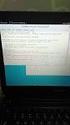 Leitor LE230 VERSÃO DO MANUAL 1.2 de 18/11/2013 8748 Sumário 1. Apresentação... 3 2. Itens que Acompanham... 3 3. Especificações Técnicas... 3 4. Características Gerais... 4 5. Visão geral do Equipamento...
Leitor LE230 VERSÃO DO MANUAL 1.2 de 18/11/2013 8748 Sumário 1. Apresentação... 3 2. Itens que Acompanham... 3 3. Especificações Técnicas... 3 4. Características Gerais... 4 5. Visão geral do Equipamento...
GUIA PRÁTICO PARA O USUÁRIO
 GUIA PRÁTICO PARA O USUÁRIO SUMÁRIO Introdução...3 Download...3 Chave de Registro... 4 Considerações Importantes...4 Primeiros passos...5 Acessando o Servidor Local... 5 Tela Inicial do Sitrad Pro... 6
GUIA PRÁTICO PARA O USUÁRIO SUMÁRIO Introdução...3 Download...3 Chave de Registro... 4 Considerações Importantes...4 Primeiros passos...5 Acessando o Servidor Local... 5 Tela Inicial do Sitrad Pro... 6
1. GSTOUCHSA Modo de Instalação Tabela de Conexão... 2
 CONTROLE DE ACESSO Índice 1. GSTOUCHSA... 1 1.1. Modo de Instalação... 2 1.2. Tabela de Conexão... 2 Controles de Acesso - Características 1.3. Diagrama de Ligações... 3 GSTOUCHCT 1.4. Lista de Comandos...
CONTROLE DE ACESSO Índice 1. GSTOUCHSA... 1 1.1. Modo de Instalação... 2 1.2. Tabela de Conexão... 2 Controles de Acesso - Características 1.3. Diagrama de Ligações... 3 GSTOUCHCT 1.4. Lista de Comandos...
P á g i n a 1. Sumário
 P á g i n a 0 P á g i n a 1 P á g i n a 1 Sumário 1. Conhecendo seu painel...2 1.1 Função dos botões do painel...2 1.2 Botões e Conexões...2 1.3 Fixação do painel - Suporte com apoio por parafusos...2
P á g i n a 0 P á g i n a 1 P á g i n a 1 Sumário 1. Conhecendo seu painel...2 1.1 Função dos botões do painel...2 1.2 Botões e Conexões...2 1.3 Fixação do painel - Suporte com apoio por parafusos...2
